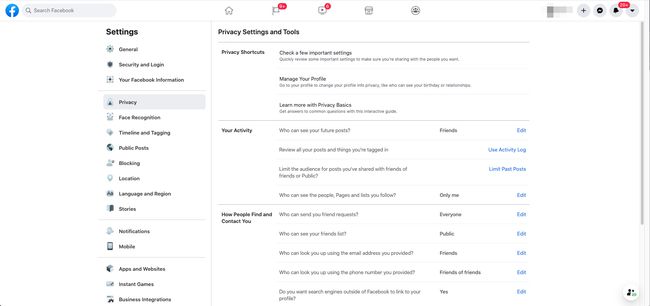Како подесити Фацебоок
На ново Фејсбук или сте заинтересовани да га испробате? Овај водич корак по корак објашњава основе како Фацебоок функционише и нуди кључне тачке које би сваки нови корисник Фацебоока требао знати.
Основе Фејсбука
Фацебоок је најраспрострањенија друштвена мрежа на интернету, са скоро три милијарде људи који га користе за повезивање са пријатељима и породицом, као и за упознавање нових људи. Његова мисија је да учини свет отворенијим и повезанијим повезивањем људи и олакшавањем комуникације међу њима.
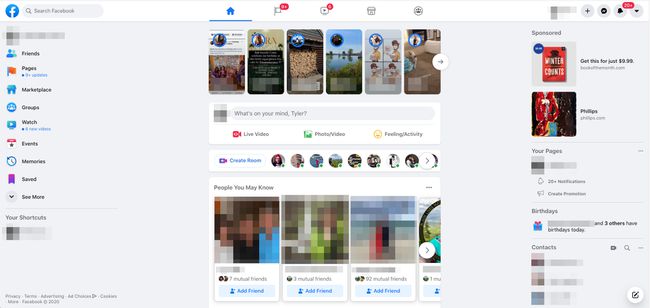
Људи користе Фацебоок да креирају личне профиле, додају друге кориснике као Фацебоок пријатеље и деле информације са њима. Како Фацебоок функционише може бити мистериозан за нове кориснике, али све је у комуникацији, тако да је учење основних комуникационих алата мреже од суштинског значаја.
Након што се региструјете и додате пријатеље, можете комуницирати са неким или свим својим Фацебоок пријатељима слањем приватних, полуприватних или јавних порука. Поруке могу имати облик ажурирања статуса (који се назива и објава), приватне
Ако нисте велики обожаватељ да видите лајкове на својим објавама или објавама у вашем Невс Феед-у, Фацебоок је увео више контрола у мају 2021. Можете престати да видите било који лајк или број прегледа прилагођавањем подешавања. У апликацији Фацебоок, додирните Подешавања и приватност > Подешавања > Подешавања фида вести и изаберите Реакција се рачуна. Одлучите се да искључите број реакција за своје постове или сваки пост који видите. Такође можете да сакријете реакције на основу објаве помоћу менија са три тачке.
Када научите о Фацебоок-у, можете да делите све врсте садржаја, укључујући фотографије, видео записе, музику, чланке вести и још много тога. Такође можете да се придружите Фацебоок групама да бисте комуницирали са истомишљеницима које иначе не бисте познавали. Након што се упознате са начином на који Фацебоок функционише, можете користити посебне Фацебоок апликације за планирање догађаја, играње игрица и учешће у другим активностима.
Ново подешавање Фацебоок налога
Први корак је да се пријавите и направите нови Фацебоок налог. Иди на ввв.фацебоок.цом из било ког веб претраживача, изаберите Направите нови налог, и попуните формулар. Унесите своје право име и презиме заједно са адресом е-поште. Изаберите Пријави се на дну када завршите.
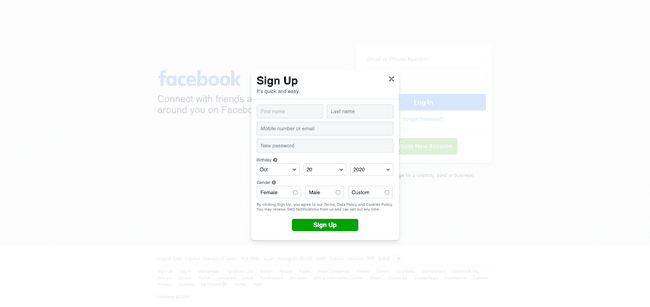
Фацебоок шаље поруку на адресу е-поште коју сте навели са везом у којој се тражи да потврдите своју адресу е-поште. Ово ћете морати да урадите да бисте добили пун приступ функцијама Фацебоок-а.
Ваш Фацебоок временски оквир и профил
Након што се региструјете за Фацебоок, прескочите следећи део где се тражи да увезете ваше контакте е-поште да бисте направили листу пријатеља. То можете учинити касније. Прво, попуните свој Фацебоок профил пре него што се повежете са пријатељима, тако да имају шта да виде када им пошаљете захтев за пријатељство.
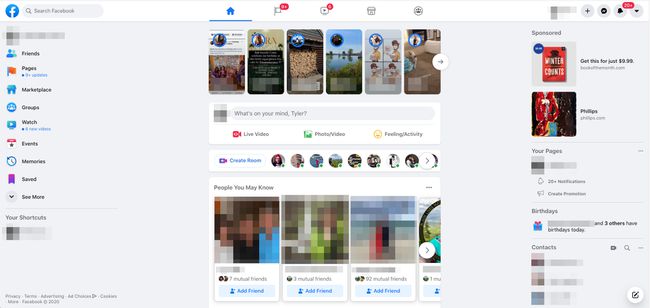
Фацебоок своју област профила назива вашом временском линијом јер она распоређује ваш живот хронолошким редоследом и приказује листу ваших активности на Фејсбуку. Велика хоризонтална слика банера се појављује на врху временске линије. Фацебоок овај банер назива вашом насловном фотографијом. Можете промените своју насловну фотографију у свако доба.
Испод ваше насловне фотографије је део резервисан за малу, округлу слику вашег профила. Можете да отпремите слику по вашем избору; док то не урадите, појављује се мрачни аватар.
Ваша страница профила је такође место где постављате основне биографске податке о себи као што су образовање, посао, хобији, интересовања. Статус везе је велика ствар на Фејсбуку, мада не морате да објављујете свој статус везе ако вам се не свиђа.
Ова временска линија и област профила су место где други људи иду да вас проверавају на Фејсбуку. То је такође место где можете да проверите своје пријатеље јер сваки од њих има временску линију и страницу профила.
Погледајте наше водич о томе како да управљате својим Фацебоок профилом, временском линијом и вестима.
Пронађите и повежите се са пријатељима на Фејсбуку
Након што попуните свој профил, додајте пријатеље тако што ћете им послати захтев за пријатељство путем интерне Фацебоок поруке или на њихову адресу е-поште ако је знате. Када прихвате ваш захтев за пријатељство, њихово име и веза до њиховог профила и странице временске линије појављују се на вашој листи Фацебоок пријатеља.
Фацебоок нуди различите начине за проналажење пријатеља, укључујући скенирање постојеће листе контаката е-поште ако одобрите приступ свом налогу е-поште.
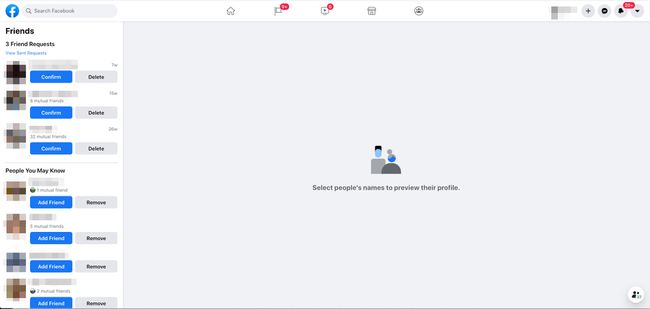
Трагање за појединцима по имену је друга опција, тако да можете потражити људе које познајете на Фејсбуку. Када имате неколико пријатеља и свиђају вам се неке компаније, организације, коментари или производи, Фацебоок-ов аутоматизовани алат за препоруку пријатеља вам показује везе до људи које можда познајете. Ако препознате њихово лице када се њихова слика профила појави на вашој Фацебоок страници, кликните на везу да бисте им послали захтев за пријатељство.
Организујте своје Фацебоок пријатеље
Када имате пуно пријатељских веза, додајте пријатеље на листу пријатеља, тако да можете слати различите врсте порука различитим групама.
Можете сакриј Фацебоок пријатеље чије поруке не желите да видите. Функција скривања вам омогућава да одржите своје Фацебоок пријатељство са неким, а да притом спречите да њихове поруке затрпају ваш дневни ток ажурирања на Фејсбуку.
Фацебоок Невс Феед
Када се пријавите, приказује вам се почетна страница која садржи персонализовани ток информација које Фацебоок назива фидом вести или стримом. Пун је информација које су објавили ваши пријатељи и групе или организације које пратите.
Фид вести се појављује у средњој колони ваше почетне странице. Можете се вратити на своју почетну страницу тако што ћете изабрати Профил икона означена вашим именом у горњем левом и десном углу.
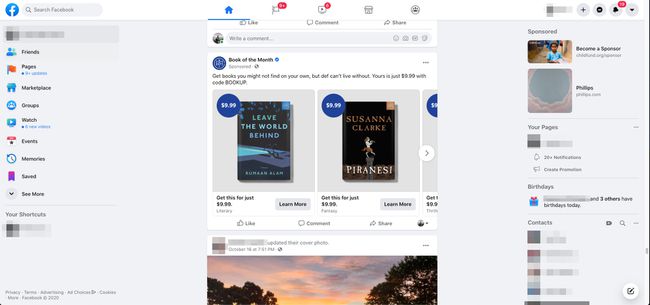
Ваш феед вести приказује објаве или ажурирања статуса које су ваши пријатељи објавили на мрежи, а обично се приказују само њиховим пријатељима на Фејсбуку. Ваш фид може да садржи више од текстуалних порука. Такође може да садржи фотографије, видео записе и везе до свих врста садржаја и чланака.
Фацебоок приче
Приче је Фацебоок-ов назив за другачији ток информација о вашим пријатељима. Уместо ажурирања статуса или објава, Сториес приказује објављене приче ваших пријатеља, баш као на Инстаграму и Снапцхату.
Приче су обично неколико секунди видео записа или фотографија. Можете креирати Фацебоок причу тако што ћете изабрати Плус икону у горњем десном углу, а затим изаберите Прича.
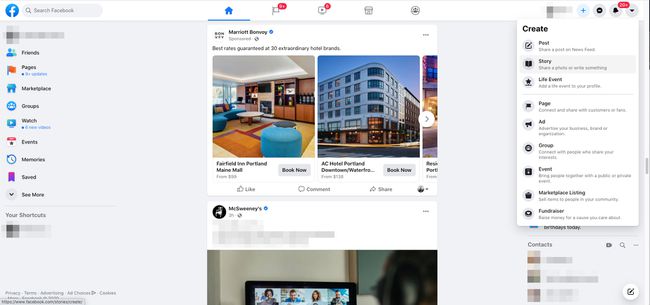
Постови и Мессенгер
Комуникација је срце Фејсбука (постоји чак и Фејсбук портал уређај који вам омогућава да делите видео комуникацију са пријатељима) и одвија се у различитим облицима.
Објава је порука или део садржаја који делите преко оквира за објављивање који каже „Шта вам је на уму?“ Оквир за објављивање се појављује на врху ваше почетне странице и странице Временска линија. Користите постове да комуницирате о својим активностима, постављате везе до вести, делите фотографије и видео записе и коментаришете живот уопште.
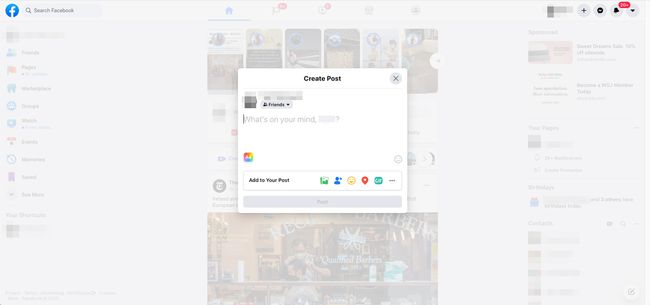
Мессенгер је Фацебоок-ов систем за размену тренутних порука. Можете да учествујете у приватним разговорима у реалном времену са својим Фацебоок пријатељима који су онлајн и пријављени у исто време када и ви.
Лако је приступити Мессенгер-у са ваше Фацебоок странице профила или са вести. Постоји Нова порукае икона у доњем десном углу која изгледа као оловка и папир. Или кликните на Мессенгер икона у горњем десном углу за приступ Мессенгер интерфејсу и читање нових порука и слање порука.
Фацебоок Мессенгер има икону зупчаника са подешавањима која можете променити да бисте одредили ко може да види да сте онлајн и када.
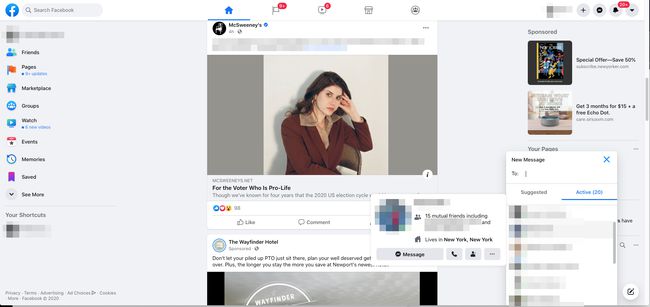
Како функционише Фацебоок приватност
Можете да контролишете ко види ваше личне податке и сваки део садржаја који објавите на мрежи. Да бисте контролисали шта други могу да виде о вама, прилагодите подешавања приватности да одговара вашем нивоу удобности.
Постоје и појединачне контроле преко дугмета за бирање публике испод оквира за објављивање. На пример, можете променити дозволу за гледање постова од случаја до случаја. Можда бисте желели да дозволите само вашим најближим пријатељима да виде ваше дивље и смешне активности док те постове држите скривеним од колега са посла и родитеља. Такође можете да контролишете чије ажурирање видите на временској линији тако што ћете уклонити пријатеље или одлажу њихова ажурирања.